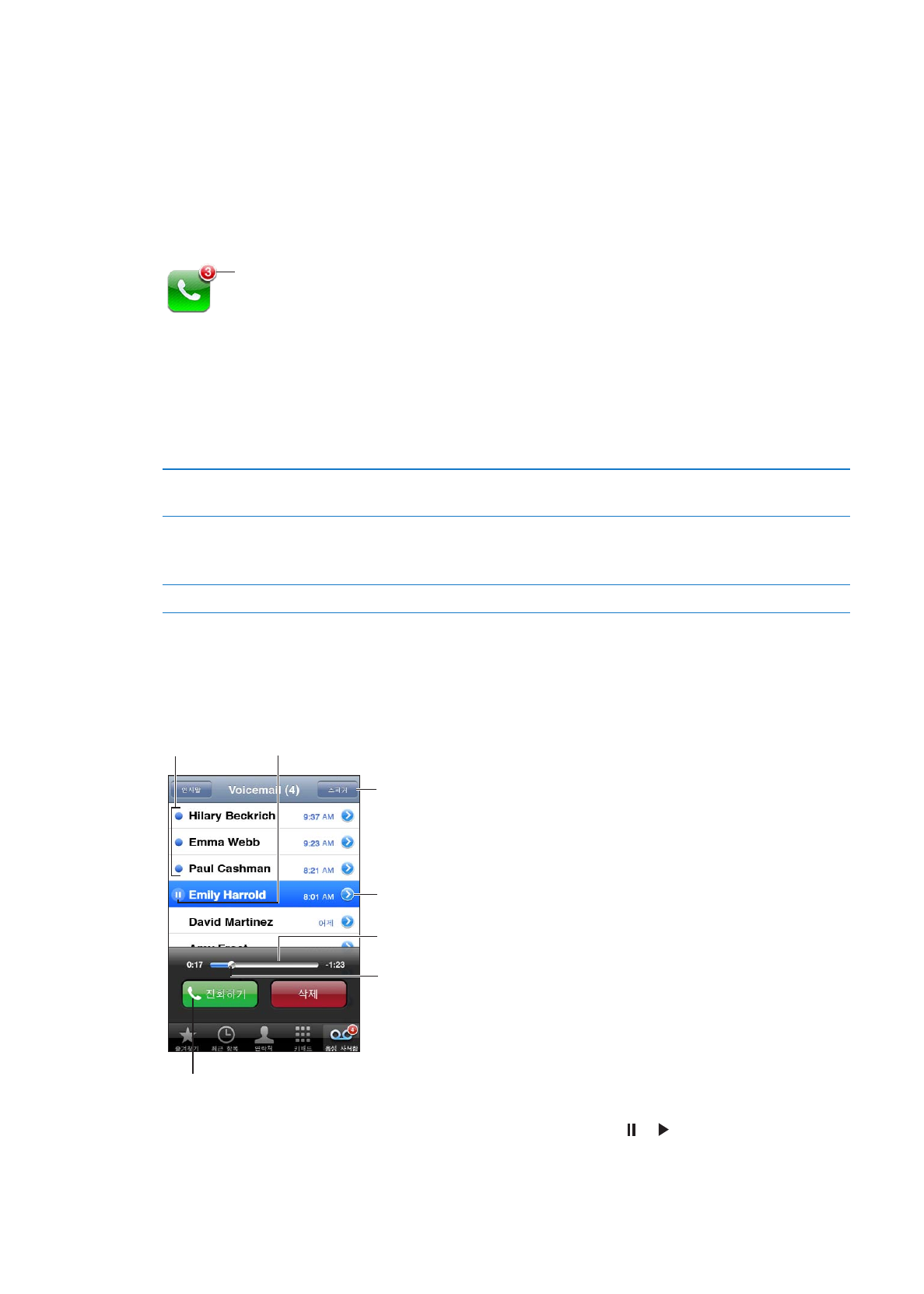
Visual Voicemail
음성
사서함 설정하기
iPhone에서 Visual Voicemail을 사용하여 지침이나 사전 메시지를 듣지 않고도 메시지 목록을 보고
듣거나
삭제하려는 메시지를 선택할 수 있습니다.
참고
: Visual Voicemail은 모든 지역에서 사용 가능하지 않으며 옵션 서비스일 수 있습니다. 추가 정보는
네트워크
사업자에게 문의하십시오. Visual Voicemail이 사용 가능하지 않다면 음성 사서함을 누르고
음성
지침에 따라 메시지를 검색합니다.
부재중 통화 및 듣지 않은
음성 사서함 메시지 수.
처음으로
음성 사서함을 살짝 누르면 iPhone은 음성 사서함 암호를 생성하고 음성 사서함 인사말을
녹음하도록
합니다.
인사말을
변경하려면, 음성 사서함을 누르고 인사말을 누른 다음 사용자화를 누릅니다. 녹음을 살짝
누르고
인사말을 말합니다. 완료하였다면, 중단을 살짝 누르십시오.
다시
들으려면 재생을 누릅니다. 녹음하려면 녹음을 다시 살짝 누르십시오. 만족 시 저장을 누르십시오.
네트워크
사업자의 기본 인사말
사용하기
음성
사서함을 누르고 인사말을 누른 다음 기본을 누릅니다.
새로운
음성 메시지에 대해 경고음
설정하기
설정
> 사운드로 이동한 다음 새로운 음성 메시지를 켭니다. 새로운 각 음성
메시지에
대해 경고음이 한 번씩 재생됩니다.
벨소리
/무음 스위치가 꺼져 있으면 iPhone이 경고음을 내지 않습니다.
음성
사서함 암호 변경하기
설정
> 전화 > 음성 사서함 암호 변경으로 이동합니다.
음성
사서함 확인하기
전화를
누르면 iPhone은 부재중 통화 수 및 듣지 않은 음성 메시지 수를 표시합니다.
음성
사서함을 눌러 메시지의 목록을 봅니다.
메시지의 다른 지점으로
건너뛰려면 재생헤드를
드래그하십시오.
듣지 않은
메시지
재생/일시 정지
연락처 정보
이동 막대
스피커폰
(Bluetooth 장비가
연결되었을 때는 오디오.
오디오 출력을 선택하려면
살짝 누르십시오.)
전화로 돌아갑니다.
음성
사서함 메시지 듣기: 음성 사서함을 누르고 원하는 메시지를 누르십시오.
이미
메시지를 들은 경우 메시지를 다시 살짝 누르면 다시 재생합니다. 및 을 사용하여 재생을 일시
정지하거나
다시 시작합니다.
메시지를
들었다면 네트워크 사업자가 지울 때까지 저장됩니다.
60
제
5 장
전화
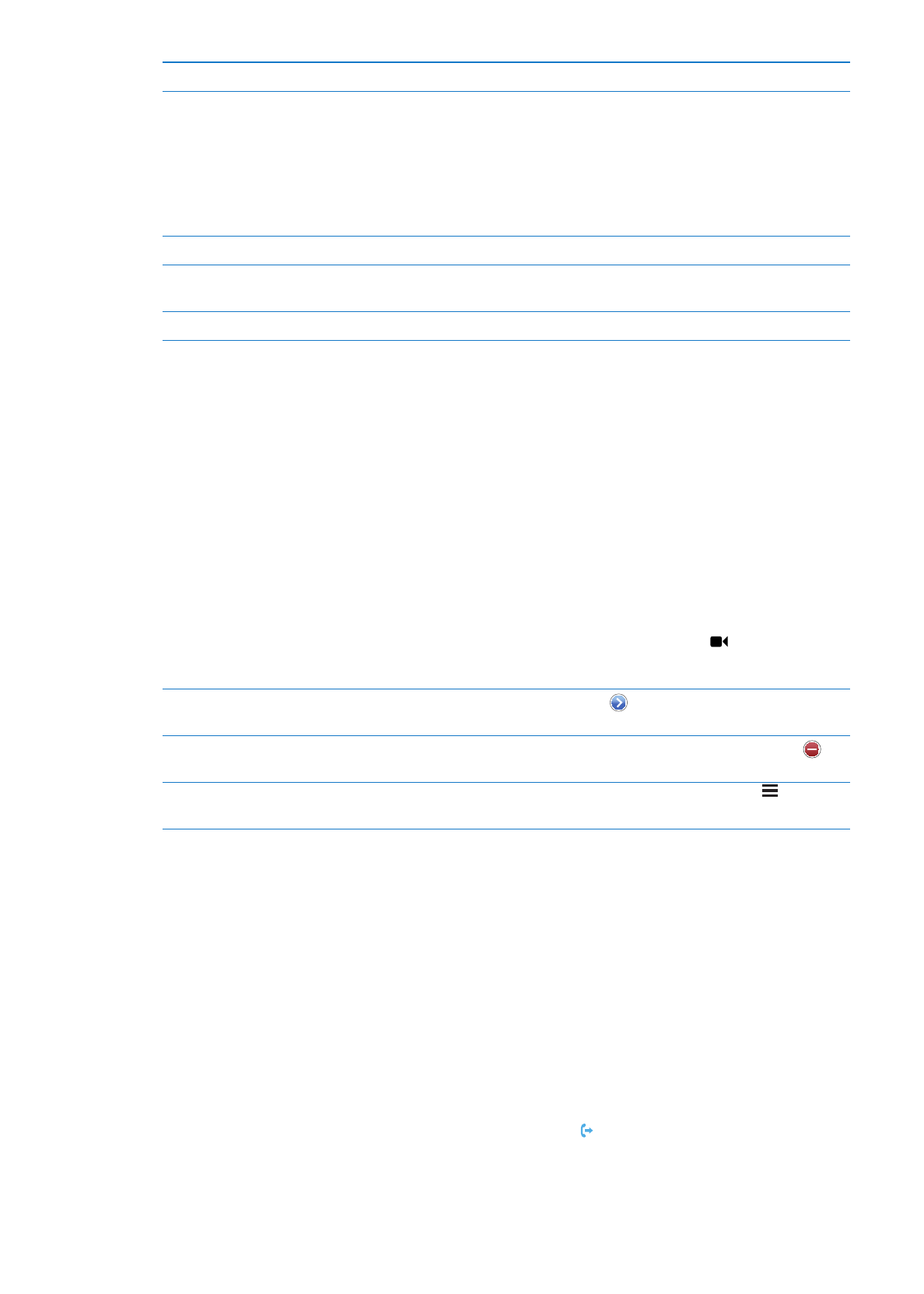
다른
전화기로 음성 사서함 확인하기
자신의
전화번호나 네트워크 사업자의 원격 접근 번호로 전화를 겁니다.
메시지
삭제하기
메시지
삭제하기: 메시지를 쓸어 넘기거나 살짝 누른 다음 삭제를 누르십시오.
참고
: 일부 지역에서는 삭제한 Visual Voicemail 메시지는 네트워크 사업자에 의해 영구적으로 지워질
수도
있습니다.
삭제된
메시지 듣기
삭제된
메시지(목록 끝에)를 누른 다음 메시지를 살짝 누릅니다.
메시지
삭제 취소하기
삭제된
메시지(목록 끝에)를 누른 다음 메시지를 누르고 삭제 취소를 살짝
누릅니다
.
영구적으로
메시지 삭제하기
삭제된
메시지(목록 끝에)를 누른 다음 모두 지우기를 살짝 누릅니다.